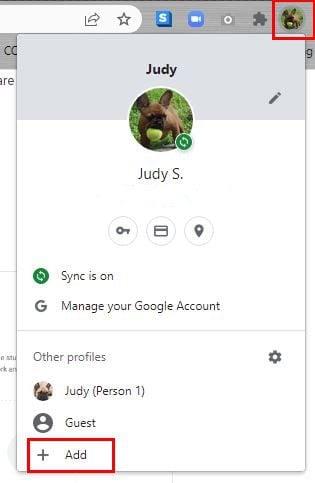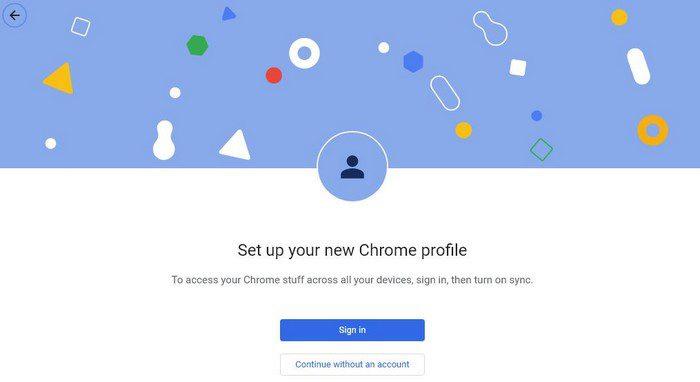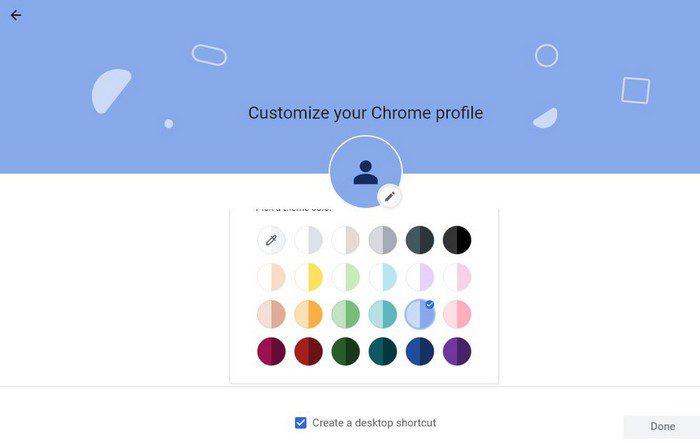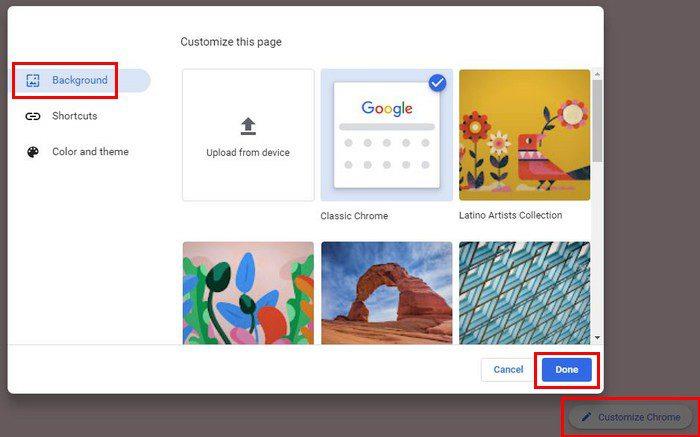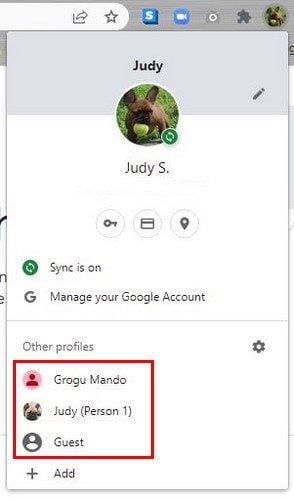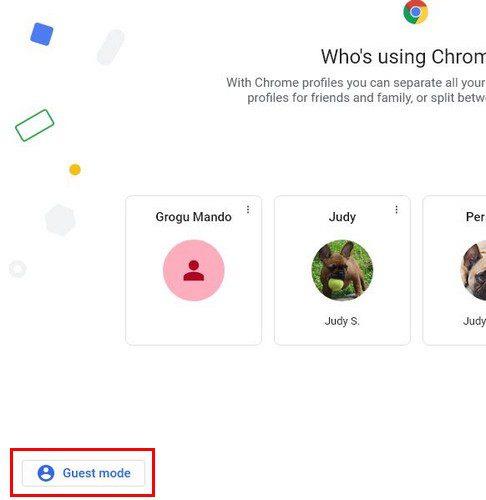Bilgisayarınızı paylaşma eğiliminiz varsa, birden çok Chrome profili oluşturmak iyi bir fikirdir. Belki arkadaşlarınız herhangi bir nedenle kullanıp kullanamayacaklarını soruyorlar ve belli ki onların Google aramalarınıza bakmasını istemiyorsunuz . İyi haber şu ki, Chrome'da bir profil oluşturmak kolaydır ve gerekirse çeşitli profiller oluşturabilirsiniz. Ayrıca, bilgisayarınızı yalnızca bir kez kullanacaklarsa misafir modunu nasıl kullanacağınızı da göreceksiniz.
Çeşitli Chrome Profilleri Nasıl Oluşturulur
Ziyaretçileriniz için ilk profili oluşturmak için Chrome'u açın ve sağ üstteki profil resminize dokunun. Aşağıya doğru Ekle seçeneğini görmelisiniz .
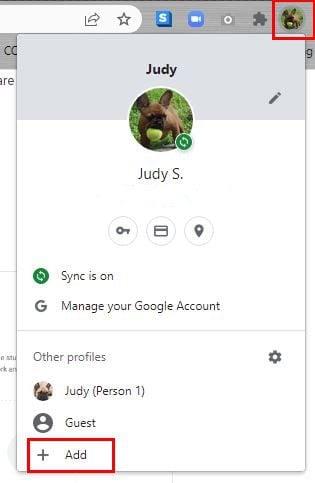
Ekle düğmesini tıkladığınızda, yeni hesabın bir Google hesabıyla oturum açıp açmayacağını seçmeniz gerekir.
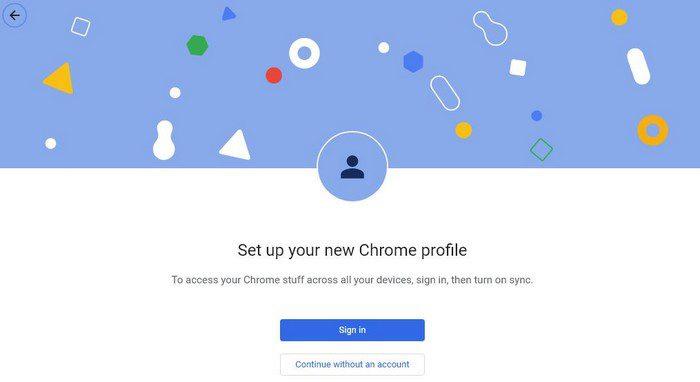
Sonraki sayfalarda hangi renklere sahip olmasını istediğinize karar vererek yeni oluşturduğunuz profilinize biraz stil eklemeniz gerekecek. Aralarından seçim yapabileceğiniz çeşitli seçenekleriniz var ve rengin size uygun olup olmadığını görebilmeniz için rengin önizlemesini bile göreceksiniz. Ayrıca profilinize bir ad eklemeniz gerekecek. Bir resim de ekleyebilirsiniz , ancak isterseniz bu adımı atlayabilirsiniz.
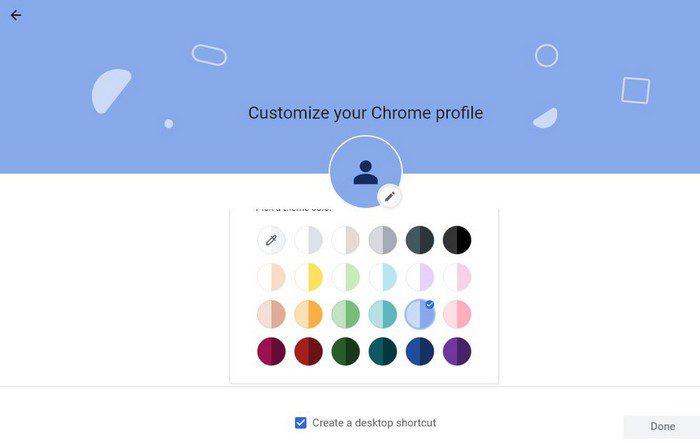
Hangi renkleri ekleyeceğinizi seçtikten sonra Google ana sayfasına ulaşırsınız. İşleri olduğu gibi bırakabilir veya sağ alttaki Özelleştir düğmesine tıklayabilirsiniz. Ana sayfa olarak renk istemiyorsanız, bir resim ekleyebilirsiniz. Bilgisayarınızdan bir resim yükleyebilir veya aşağıdakiler gibi seçenekler arasından seçim yapabilirsiniz:
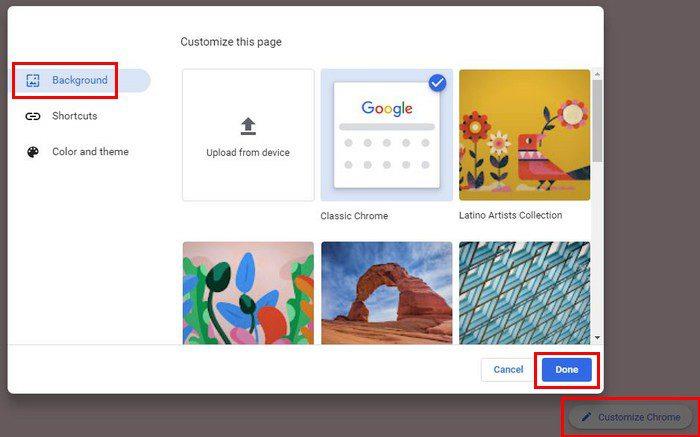
- Latin Sanatçıları Koleksiyonu
- Siyah Sanatçılar Koleksiyonu
- Manzaralar
- dokular
- Hayat
- Toprak
- Sanat
- şehir manzaraları
- Geometrik şekiller
- Düz renkler
- deniz manzaraları
Seçiminizi yaptığınızda sağ alttaki mavi Bitti butonuna tıklamayı unutmayınız. Gelecekte seçiminizi değiştirmek için sağ alttaki kalem simgesine tıklayın. Sizi Bu sayfayı özelleştir seçeneğine götürecektir. Arka Plan'a tıklayın ve yeni resminizi seçin.
Başka Bir Profile Geçmek
Arkadaşınız için yeni profilinizi oluşturdunuz ve şimdi bitti. Profil resmine tıklayarak ve en altta geçmek istediğiniz profile tıklayarak profilinize geçebilirsiniz.
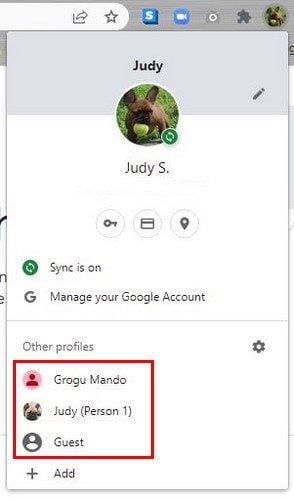
Misafir Modu
Örneğin, birinin Amazon'da bir şeyi kontrol etmek için bilgisayarınızı kullanması gerektiğinde, her zaman Misafir Modu'nu kullanabilirler. Misafir Modunu etkinleştirmek için profil resmine ve ardından sol alttaki dişli çarka tıklayın. Bu, kullanabilecekleri yeni bir pencere açar ve Google'da ne yaptığınızı göremezler.
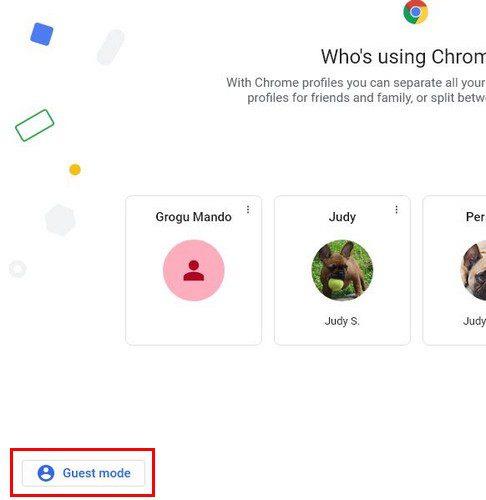
Kişi ister misafir modunu isterse profilini kullansın, pencereyi kapatarak çıkış yapabilir. Chrome'u bir sonraki başlatışınızda, her zaman olduğu gibi profilinizle birlikte açılır.
Çözüm
Google aramalarınızda casusluk yapmak istemeseler bile, yine de bir tuş yazarak görebilirler. O harfle başlayan bir şey aradın ve yazdıklarında görmelerini istemediğin şeyi gördüler. Onlar için bir profil oluşturarak veya misafir modunu kullanarak aramalarınızı gizli tutabilirsiniz. Chrome'da kaç profiliniz var? Aşağıdaki yorumlarda bana bildirin ve makaleyi sosyal medyada başkalarıyla paylaşmayı unutmayın.